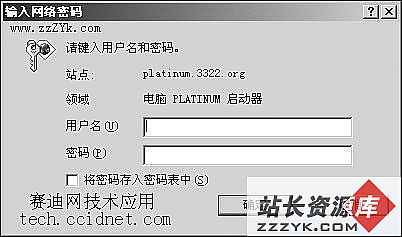答案:软件名称:EasyMail 1.0.0.1 测试版
运行环境:98/NT/2K
主要功能:支持SMTP和POP3;支持自定义邮件服务器名;支持增加、删除、中英文用户
软件作者:马坚
下载地址:http://www.enanshan.com/down/easymail.zip(easymail.zip,166K)
使用说明:
对于邮件服务器端软件,我用过好些,比如出自名门的Exchange Server、一枝独秀的IMail Server、犹抱琵琶半遮面的ArGoSoft Mail Server等等,
一、安装和卸载:
1、安装。直接将“easymail.zip”解压到任意目录中即可;解压后也不到180K。如下图:
2、卸载。这是一个绿色软件,直接将其所在目录全部删除即可。
二、前期准备工作:
1、停止SMTP服务。先选“控制面板→管理工具→服务→Simple Mail Transport Protocol(SMTP)”,再双击打开它,将“自动”改为“手动”;最后再将此服务停止。——此步仅对于Windows 2000适用!如果服务器是其他系统,则跳过此步。(因为此服务与EasyMail的SMTP服务均是使用端口25,如果不将它停止则会造成冲突,导致无法使用EasyMail的SMTP服务。)
2、设置好将作为邮件服务器名的主机名(或域名)的相关的DNS记录(NT/2K)或主机名记录(98/NT/2K)。主机名记录设置可将“hosts.sam”文件输入相应内容再另存为“hosts”文件即可。如下图:
三、服务器端设置:
1、运行主文件“easymail.exe”,则会在任务栏的最右边有个小图标“
”,即开始了EasyMail管理下的邮件服务器。在图标上单击左键(或右键)即可看到设置菜单,如下图:
2、设置邮件服务器。选“系统设置”,输入主机名(或域名)。比如输入“163.net”,见下图:
3、增加邮件新用户。选“用户管理”,输入用户信息,再选“添加”。用户名可以是中文、英文、数字、其他符号或各种字符的混合。如下图:
4、比如建立好一个名为“南山”的用户,则就有电子邮件地址“南山@163.net”。
5、注意,如果你还想同时收Internet上的信,则上面设的邮件服务器名不能和你的Internet上的信箱的邮件服务器名一致,否则只能收你内部上而不能收Internet上的信!
6、如果要中止EasyMail管理下的邮件服务,只需选“退出”即可。
四、客户端设置:
1、SMTP服务器和POP3服务器均为服务器端“系统设置”中的内容。
2、在FoxMail2.1中如下图所示: